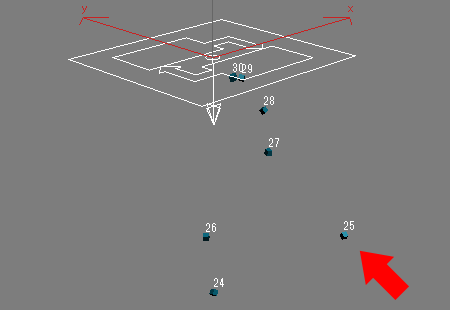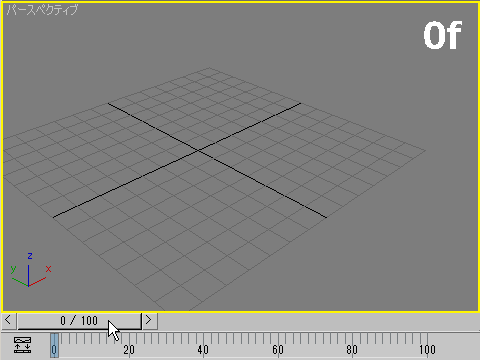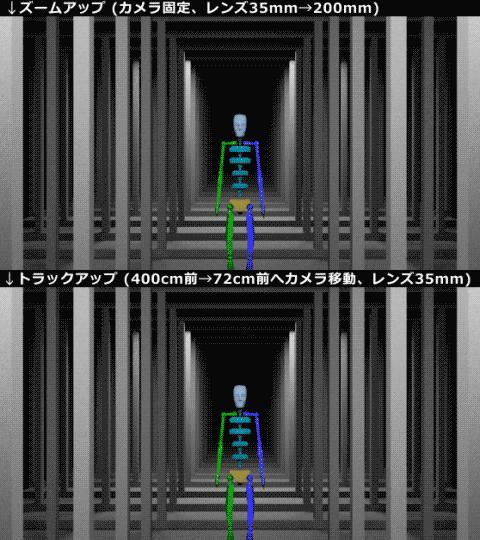
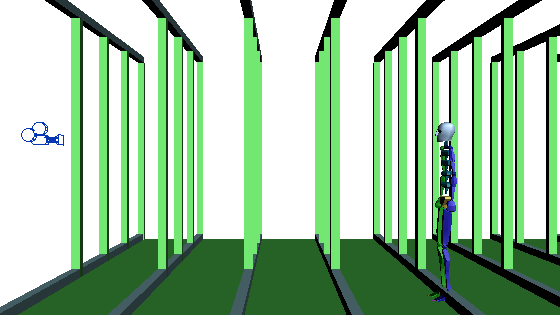
ズームアップ(ズームイン)とトラックアップ(ドリーイン)の違いを動画で比較。
年別アーカイブ: 2015年
[写真]首都圏外郭放水路
[写真]PLフィルター

●PLフィルター(偏光フィルター)の効果
・斜めから見た際の光沢や反射を大幅に軽減できる。
(真正面から見た際の反射には、ほぼ効果が無い。)
・撮影時、太陽の位置によっては空の青みを強調できる。
フィルター越しに肉眼でも効果が見える。
フィルターを回して、反射や光沢が消えていく様子はとても不思議。
状況によっては驚くほど反射や光沢が抑えられる。
[3dsMax]
パーティクルを1つだけ削除したい。
[After Effects]
子レイヤーの座標を取得する方法
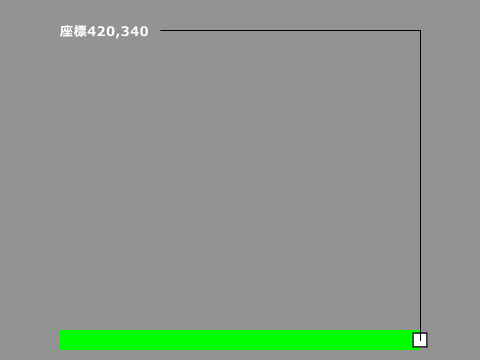
※↑のgifアニメで表示している座標値は四捨五入してある。
※黒い線はレーザーエフェクトで描画
回転するレイヤーの子になっているレイヤーの座標を取得する方法
例:
白い四角レイヤーは、緑の長方形レイヤーの子になっている。
この時、白い四角レイヤーの座標を取得したい場合は、
toComp()メソッドを使う必要がある。
toComp()メソッドを使えば、
コンポジション空間上にある位置(グローバル座標)を取得できる。
[3dsMax]テキストオブジェクトにフレーム番号を表示する
[3dsMax]ステータスパネルを非表示にする。
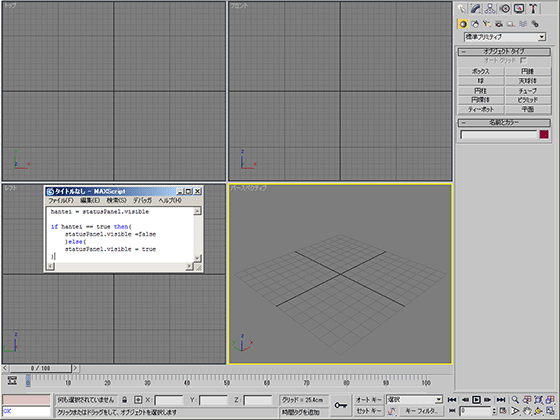
ステータスパネルはインターフェースの下の部分。
スクリプトで表示・非表示を制御できる。
statusPanel.visible = false –ステータスパネルを非表示にする。
statusPanel.visible = true –ステータスパネルを表示する。
[3dsMax]カメラの焦点距離を取得し、ビューポートに表示したい。
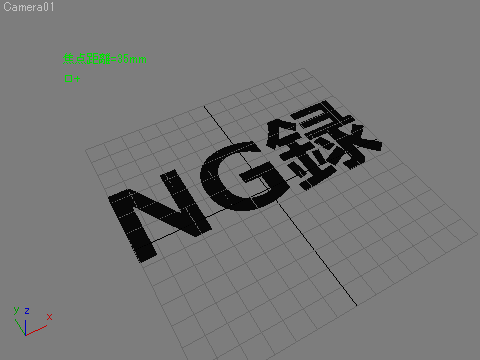
スクリプトを使い、
スライダーマニュピュレーターに、カメラの焦点距離を表示させる。
プレビューに焦点距離を載せたいときなどに便利。
●焦点距離の取得について
カメラの焦点距離は、スクリプトから直接取得する事が出来ない。
まず画角を取得し、焦点距離に変換する必要がある。
[3dsMax]スクリプトをボタン化する
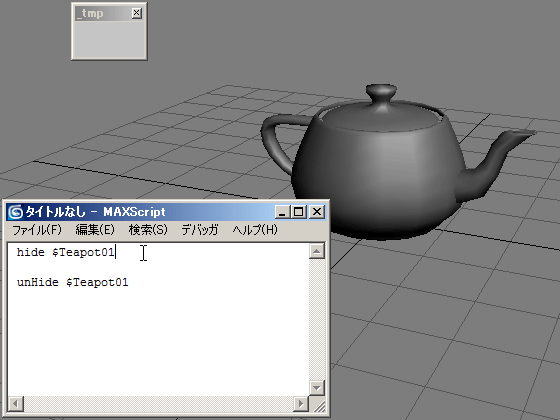
ツールバーへドラック&ドロップするだけで、スクリプトを簡単にボタン化する事が出来る。
hide selectionという文をボタン化すれば、
選択したオブジェクトを非表示にするボタンが出来る。
for i in selection do i.material = undefined
↑この文をボタン化すれば、選択したオブジェクトのマテリアルを無くすボタンが出来る。
[3dsMax]maxから他のアプリケーションを起動。
●公式MAXScriptリファレンスから引用
外部コマンドおよびプログラムの実行
Windows 上で指定されたファイルをダブルクリックする動作をエミュレートします。
ファイル名を ShellLaunch に渡すと、自動的に Windows シェルで実行されます。
●説明
ShellLaunch “起動したいアプリケーションのパス” “起動したアプリケーションで開きたいファイルのパス”
●例
メディアプレイヤークラシックでmaxのプレビューを再生する。
ShellLaunch “C:\Program Files\MPC HomeCinema (x64)\mpc-hc64.exe” “C:\Users\ユーザー名\Documents\3dsMax\previews\_scene.avi”
エクスプローラーでプレビューフォルダを開く。
ShellLaunch “C:\Windows\explorer.exe” “C:\Users\ユーザー名\Documents\3dsMax\previews”
このスクリプトをツールバーにボタン化すれば便利。